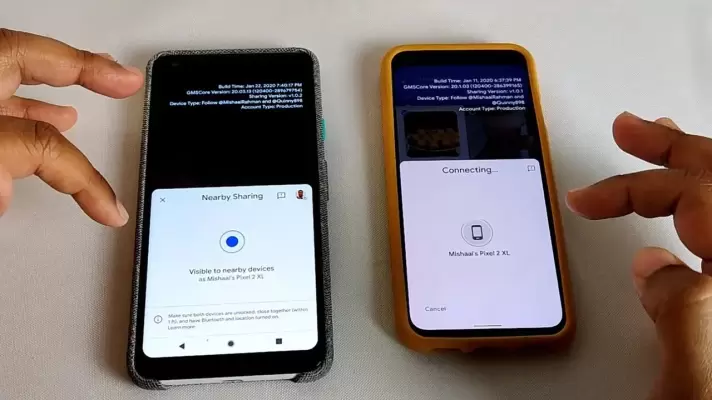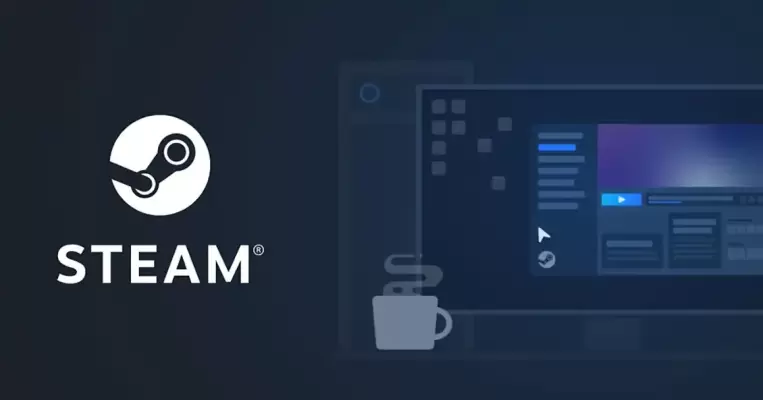برخی از کاربران واتساپ، دو سیمکارت در یک گوشی دارند و میخواهند از دو حساب کاربری واتساپ به صورت همزمان در همان گوشی استفاده کنند. در اندروید به صورت پیشفرض این قابلیت وجود ندارد اما میتوانید با نصب کردن اپهای جانبی، از هر ۲ اکانت استفاده کنید. در برخی گوشیها حتی نصب کردن اپلیکیشن اضافی ضرورت ندارد و میتوانید با امکانات موجود، پیامهای دو حساب کاربری واتساپ را چک کنید.
در این مقاله به شیوهی استفاده از ۲ اکانت واتساپ در گوشیهای سامسونگ میپردازیم.